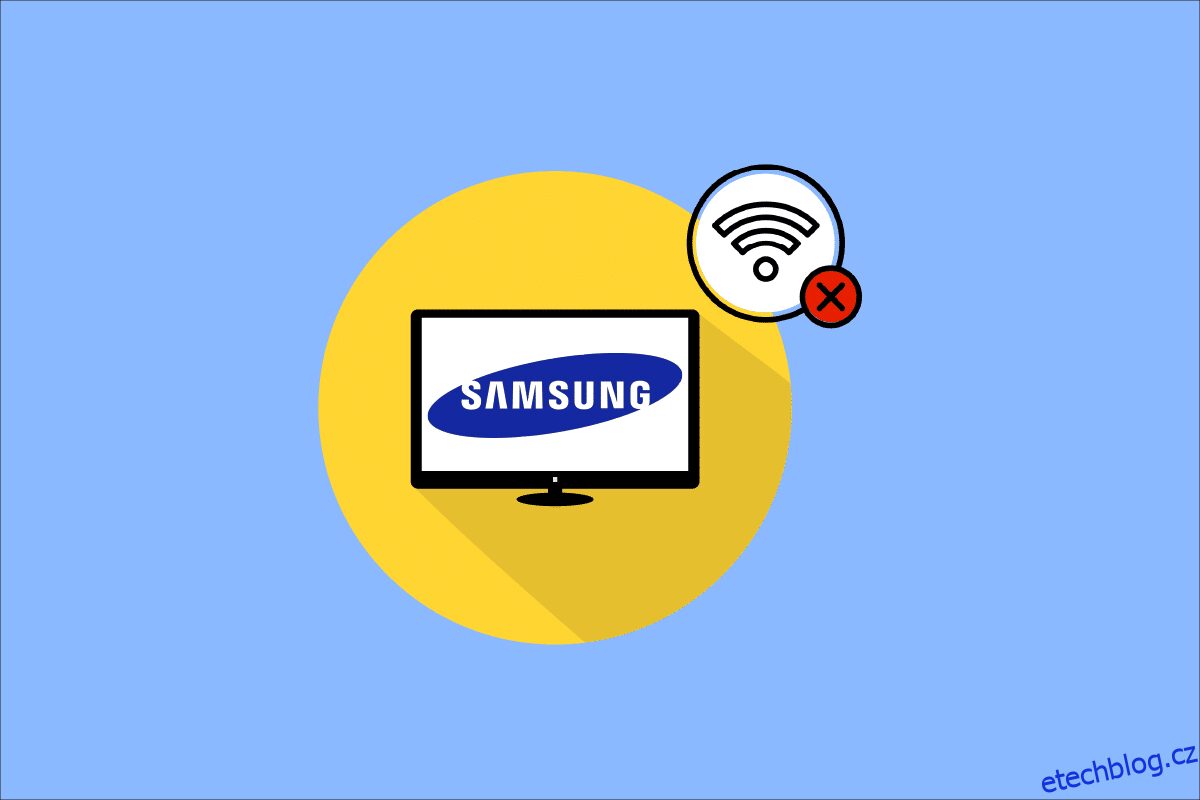Samsung je jihokorejská nadnárodní korporace a jako největší světová elektronická korporace vyrábí vše od počítačů po životní pojištění. Jsou dobře známé pro televizory s vysokým rozlišením. Na televizorech Samsung je k dispozici také připojení Wi-Fi, aby uživatelé mohli zůstat ve spojení v moderním prostředí. Nedávno se objevily zprávy o tom, že spotřebitelé nemohou připojit své televizory k internetu. Chyba číslo 102, kdy se chytrá televize nepřipojí k Wi-Fi, znamená, že není k dispozici připojení k internetu nebo že je aktuálně nedostupná. Pokud také řešíte stejný problém, jste na správném místě. Přinášíme vám dokonalého průvodce, který vám pomůže vyřešit problémy s Wi-Fi připojením Samsung TV.
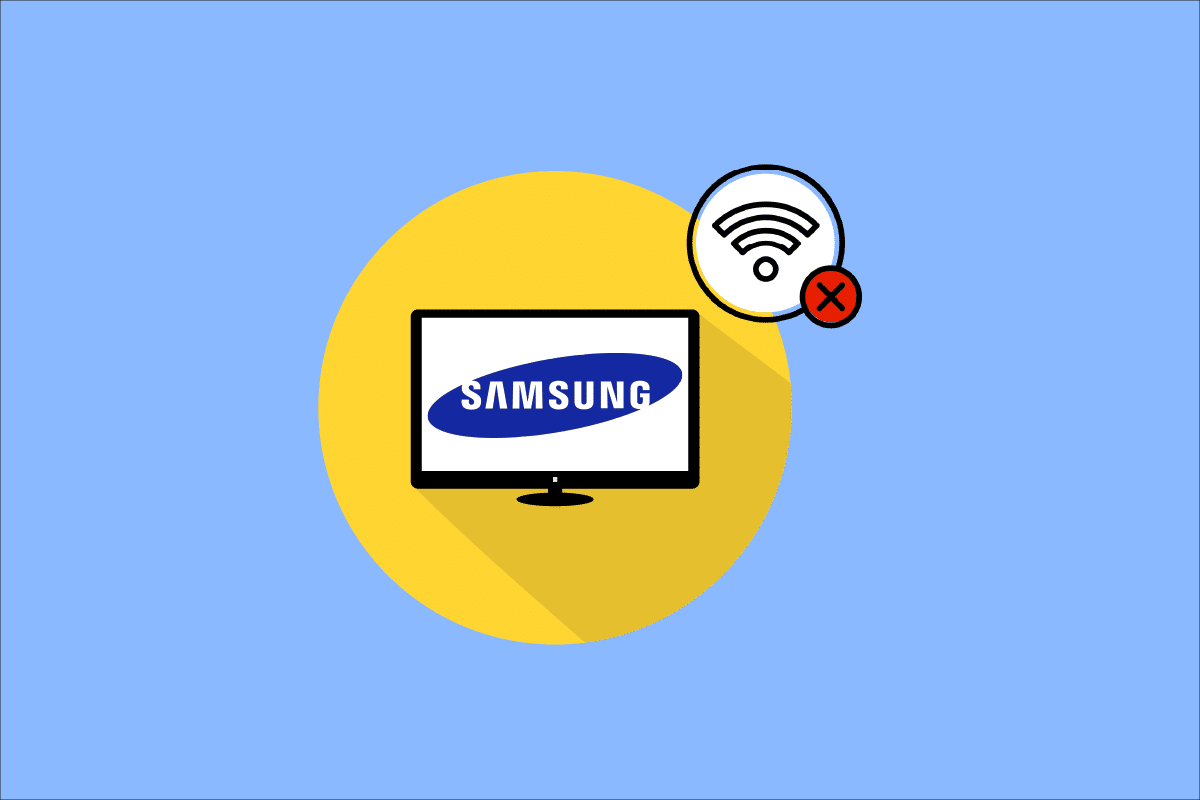
Table of Contents
Jak opravit problémy s připojením Wi-Fi televizoru Samsung
Zde jsou některé možné příčiny této chyby:
- Softwarové chyby
- Problémy se serverem DNS/IP
- Neplatná/blokovaná MAC adresa
- Zastaralý TV software
- Problémy s připojením modemu nebo routeru
Poskytneme vám úplný seznam řešení, která prokázala, že fungují pro velkou většinu našich uživatelů. Přečtěte si tedy až do konce, abyste totéž co nejdříve napravili.
Metoda 1: Zlepšení síly signálu
Slabá síla signálu může způsobit takové problémy, že televizor nebude schopen navázat čisté a nepřerušované spojení. Chcete-li to vyřešit,
- Měli byste posunout internetový router blíže k televizoru.
- K přímému připojení televizoru Samsung k routeru můžete použít ethernetový kabel.

Některé Wi-Fi routery mají nastavený počet zařízení, ke kterým se mohou v daný čas připojit. Analyzujte, kolik zařízení je připojeno k vaší Wi-Fi a odpojte je.
- Vypněte Wi-Fi na notebooku Windows 10 z hlavního panelu, jak je znázorněno.

- Vypněte Wi-Fi v telefonu v Nastavení telefonu, jak je znázorněno níže.
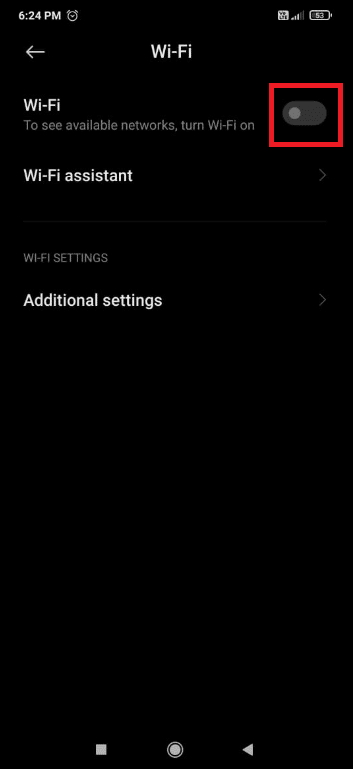
Poznámka: Můžete také použít software třetích stran, jako je Wireless Network Watcher, který kdykoli zobrazí seznam všech zařízení používajících vaše připojení Wi-Fi.
Metoda 2: Restartujte TV & Internet Router
V některých případech problém vyřeší jednoduchý restart.
1. Zapněte televizor a stiskněte tlačítko Napájení na dálkovém ovládání. Červená LED bude blikat a objeví se na TV.

2. Vypněte internetový směrovač stisknutím tlačítka Napájení.

3. Po 10-15 minutách jej znovu zapněte.
4. Dalším stisknutím tlačítka napájení na dálkovém ovladači jej zapněte.
5. Připojte televizor k Wi-Fi a sledujte, zda je problém s Wi-Fi připojením televizoru Samsung vyřešen či nikoli.
Metoda 3: Zadejte správné heslo Wi-Fi
Tento problém může způsobit také zadání nesprávného hesla Wi-Fi. V tomto případě je televizor schopen detekovat síť, ale nemůže se připojit. Zde je návod, jak můžete zkontrolovat své heslo:
1. Stiskněte tlačítko Domů na dálkovém ovladači televizoru Samsung.
2. Procházejte pomocí tlačítek se šipkami doleva a vyberte Nastavení viz ikona ozubeného kola.

3. Procházejte pomocí šipky dolů a vyberte Nastavení sítě.

4A. Chcete-li zkontrolovat konfiguraci připojení k internetu, vyberte možnost Stav sítě.

4B. Z uvedených možností vyberte typ sítě a pečlivě zadejte heslo.

Metoda 4: Změňte připojení k Internetu
Musíte potvrdit, zda se váš televizor nepřipojuje konkrétně k vaší Wi-Fi nebo se nepřipojuje k žádné síti. Můžete to zkontrolovat jednoduchým pokusem o připojení k mobilnímu hotspotu následovně:
1. Zapněte Hotspot na svém smartphonu.

2. Stiskněte tlačítko Domů na dálkovém ovladači televizoru Samsung. Procházejte pomocí tlačítek se šipkou doleva a vyberte Nastavení viz ikona ozubeného kola.
3. Procházejte pomocí šipky dolů a vyberte Nastavení sítě.

4. Z uvedených možností vyberte typ sítě jako Mobilní a pečlivě zadejte Heslo.
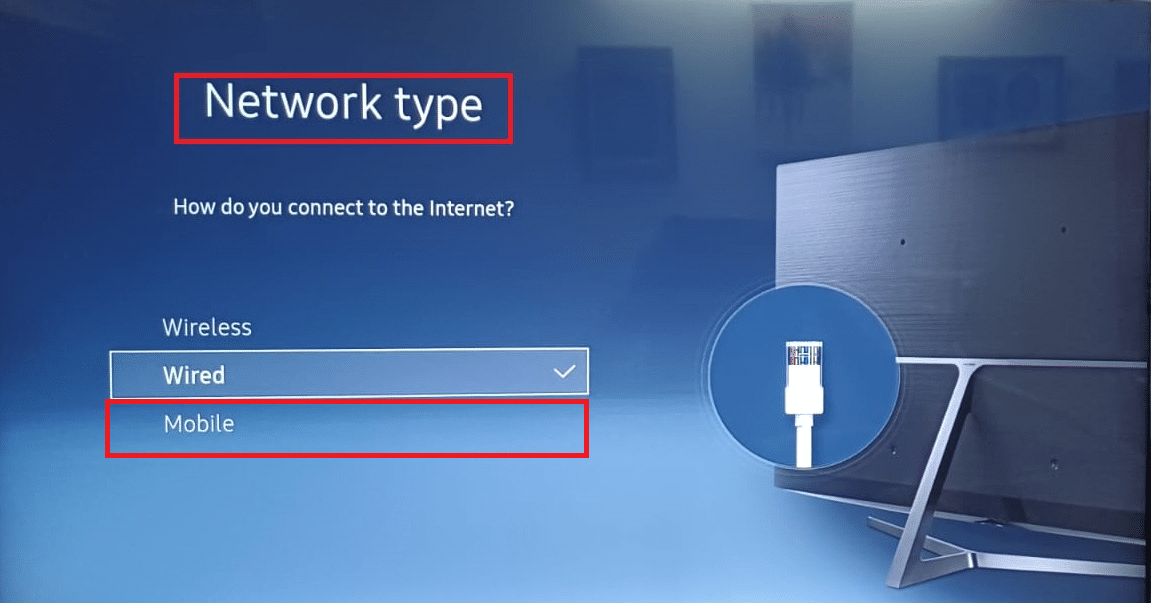
Pokud se připojuje úspěšně, problém může nastat kvůli tomu, že váš ISP nebo router blokuje váš televizor. V takovém případě požádejte svého poskytovatele internetových služeb (ISP), aby jej odblokoval.
Metoda 5: Změňte nastavení IP a DNS
Domain Name System nebo DNS převádí názvy domén na IP adresy. Ve výchozím nastavení mají všechna vaše zařízení nastaveno nastavení DNS, ale server DNS můžete změnit ručně a tento problém může vyřešit. Zde je návod, jak to můžete udělat.
1. Přejděte do Nastavení > Nastavení sítě > Stav sítě, jak bylo uvedeno výše.
2. Tady. vyberte možnost Nastavení IP podle obrázku.

3. Vyberte nastavení IP a z dané rozevírací nabídky vyberte možnost Zadat ručně.

4. Zadejte 8.8.8.8 a vyberte Hotovo.
5. Opakujte totéž pro změnu nastavení DNS na jednu z následujících hodnot:
6. Nakonec stiskněte OK, abyste provedli totéž.
Metoda 6: Aktualizujte software TV
Společnost Samsung vydává aktualizace firmwaru, které řeší problémy se zastaralým softwarem a zlepšují fungování televizoru. Obecně se váš televizor aktualizuje automaticky pomocí vašeho síťového připojení, ale protože jde o problém, který je třeba vyřešit, můžete jej stáhnout ručně pomocí jednotky USB, jak je uvedeno níže.
1. Otevřete stránku Samsung Download Center a vyberte model svého televizoru.
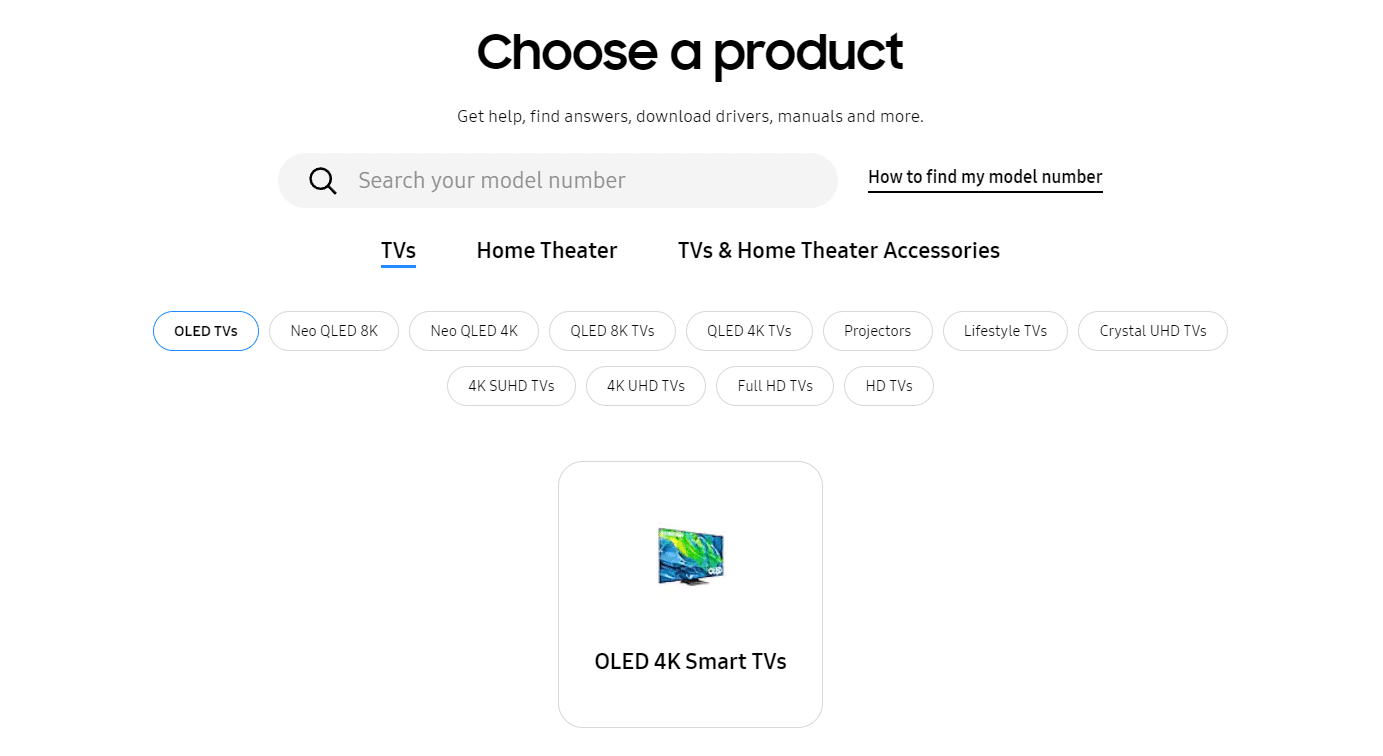
2. Vyhledejte příslušný Firmware a stáhněte si jej do počítače, jak je znázorněno níže.
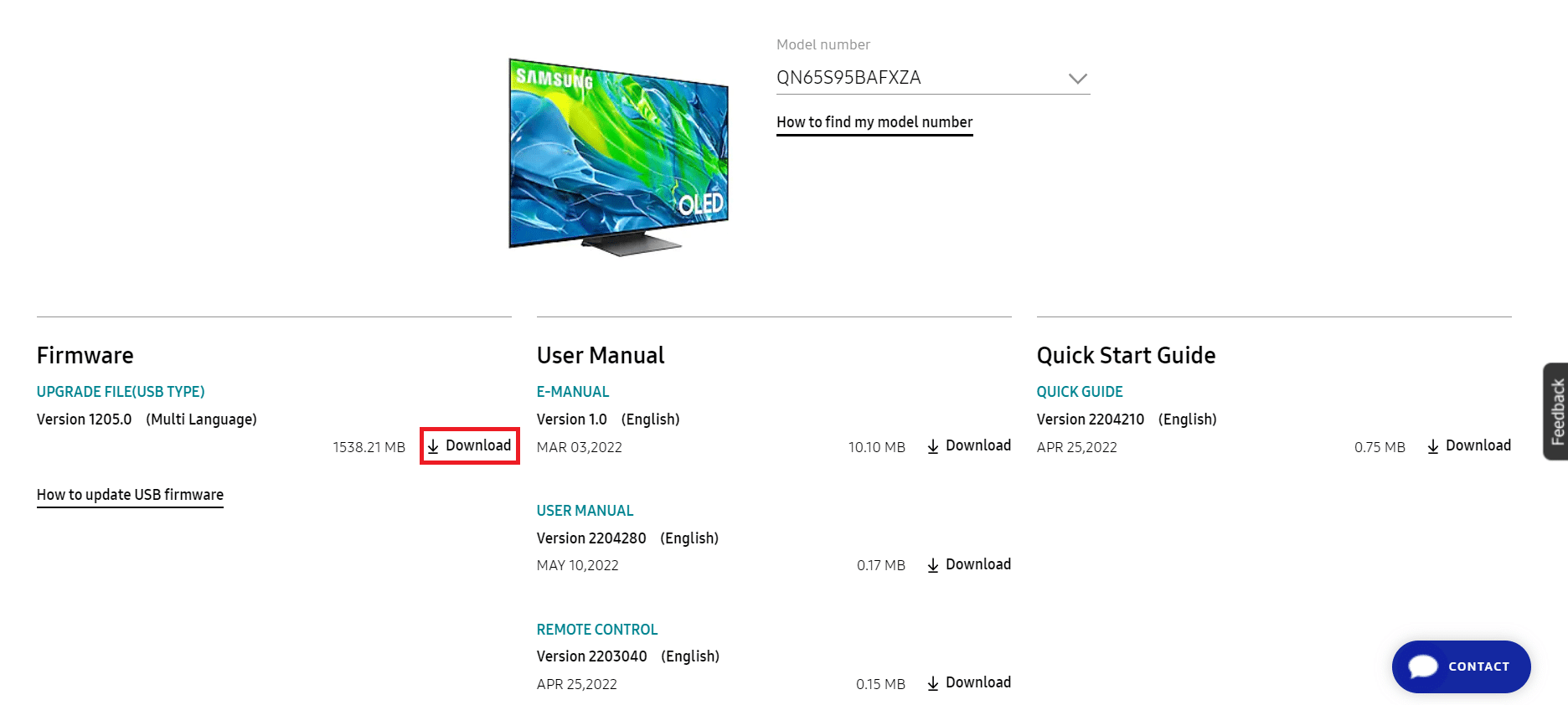
3. Rozbalte stažené soubory a zkopírujte je na USB disk.
4. Připojte USB k USB slotu televizoru.
5. Zapněte televizor Samsung stisknutím tlačítka Napájení.
6. Stiskněte tlačítko Domů a přejděte do Nastavení, jak bylo uvedeno výše.

7. Přejděte do části Podpora > Aktualizace softwaru podle obrázku.

8. Stisknutím tlačítka OK na dálkovém ovladači vyberte možnost Aktualizovat nyní.

9A. Nechte svůj televizor, aby sám zkontroloval aktualizace a nainstalujte je, pokud nějaké najdou.
9B. Nebo vyberte USB ze seznamu metod aktualizace. Váš televizor je začne automaticky instalovat.
Televizor se po tomto procesu sám restartuje a již by neměl mít žádné problémy s připojením.
Metoda 7: Upravte nastavení Samsung TV
Zde je několik vylepšení v nastavení televizoru, které mohou vyřešit problém s připojením této chytré televize k Wi-Fi.
Možnost I: Změna názvu TV
1. Přejděte do Nastavení > Síť > Stav sítě jako dříve.

2. Vyberte Název zařízení a zadejte nový název televizoru.
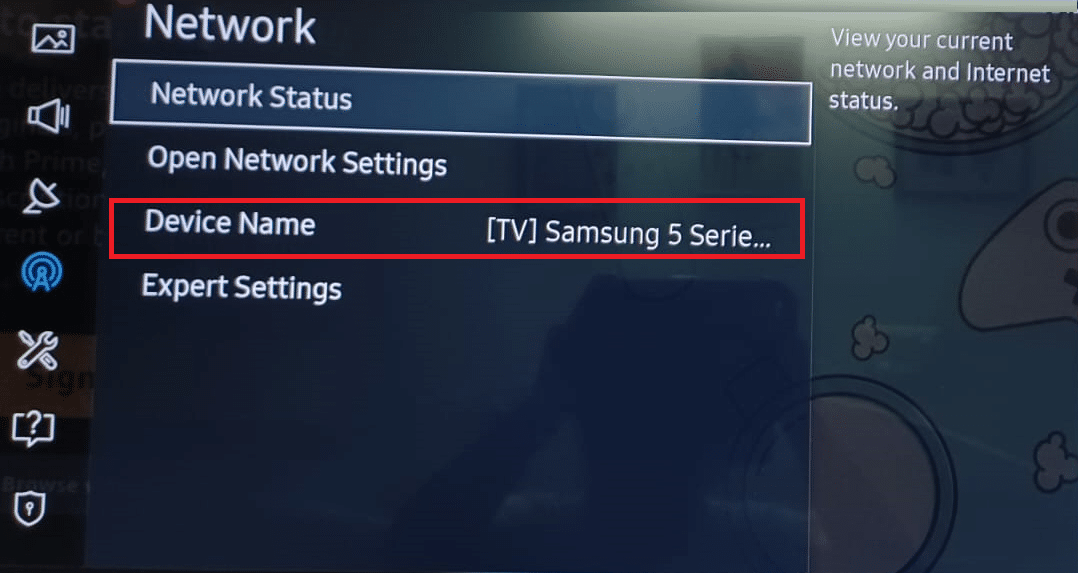
2A. Křestní jména můžete vybrat buď z rozbalovací nabídky.
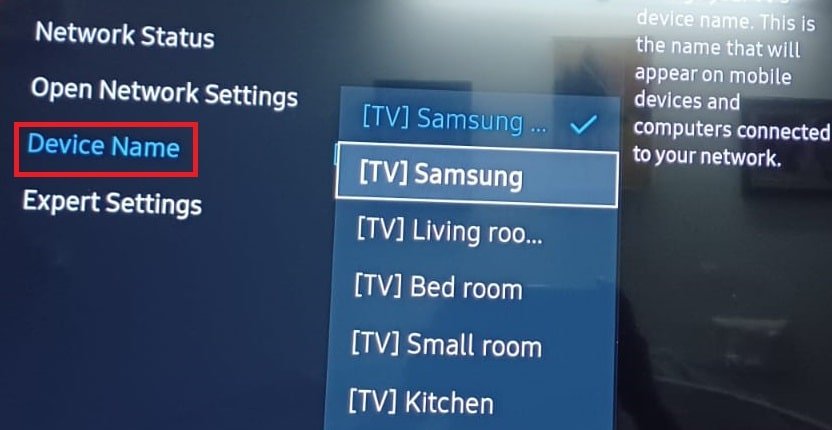
2B. Nebo zvolte možnost User Input a ručně zadejte název svého zařízení.
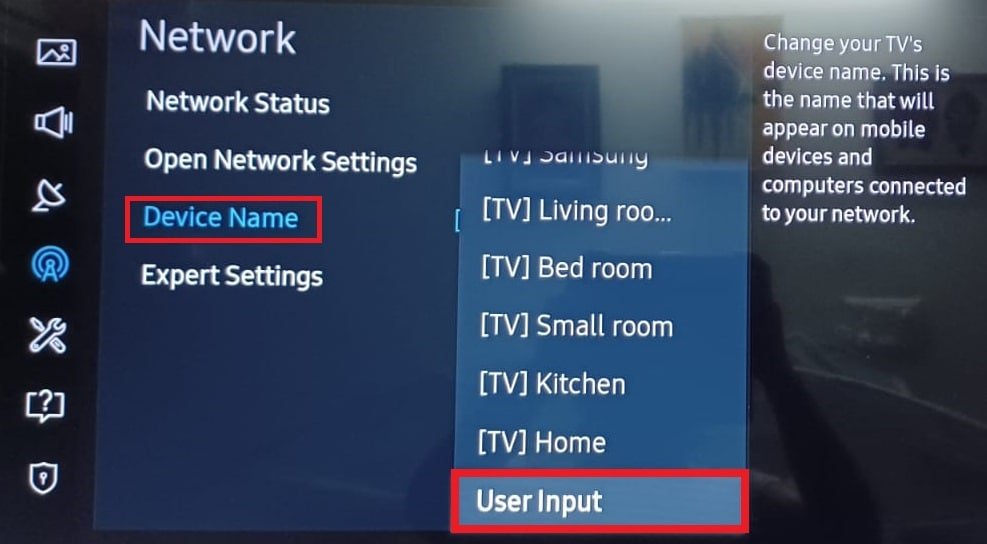
3. Restartujte televizor a znovu se připojte k síti Wi-Fi.
Možnost II: Změňte čas a datum
1. Přejděte do Nastavení > Systém podle obrázku.
2. Vyberte možnost Čas.
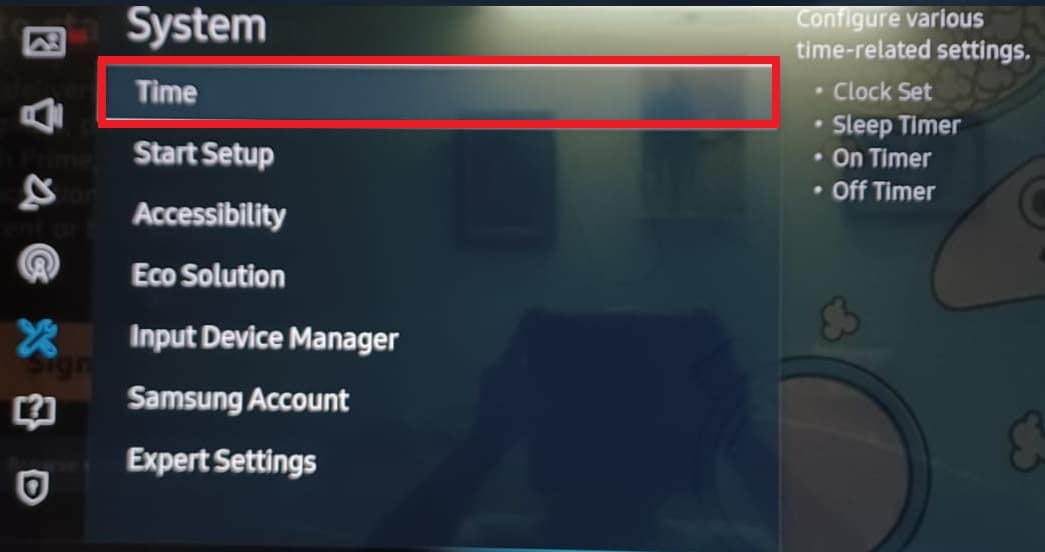
3. Vyberte Clock Set pro konfiguraci nastavení hodin a časovače.
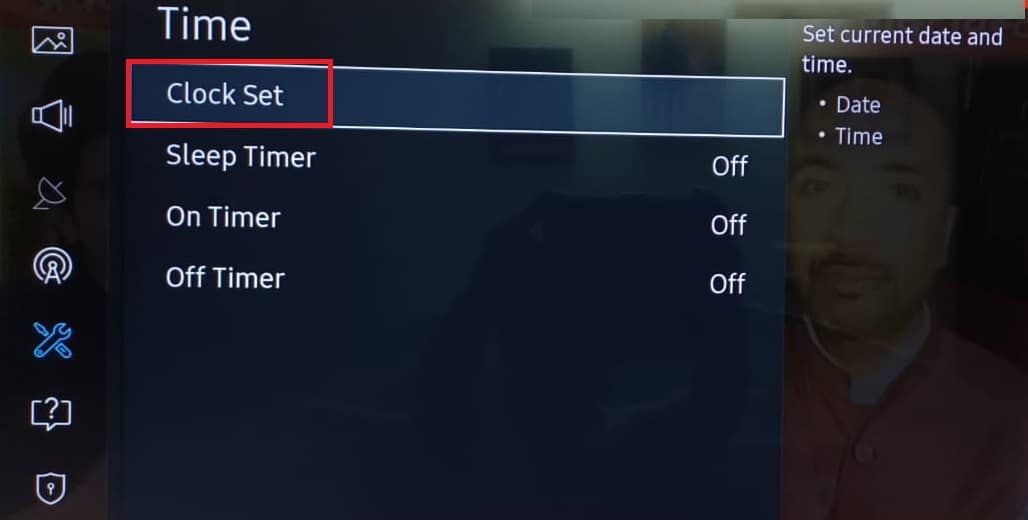
3. Nastavte Datum a čas pro správné hodnoty.

4. Pro provedení těchto změn restartujte TV.
Zkontrolujte, zda se chytrá televize Samsung nepřipojí k Wi-Fi, problém byl vyřešen.
Možnost III: Změnit zemi/region
Poznámka: Tato metoda vymaže všechny regionální aplikace z předchozí země a nahradí je aplikacemi z vybrané země.
1. Stiskněte tlačítko Smart Hub na dálkovém ovladači.
2. Po otevření stiskněte jedno z těchto tlačítek (Převíjení vpřed) », 2, 8, 9, « nebo (Převíjení zpět).
3. V části Umístění internetové služby vyberte jinou zemi.
4. Vyberte Další a přijměte smluvní podmínky společnosti Samsung. Váš televizor se automaticky restartuje do nového umístění.
5. Vraťte se k předchozí zemi a znovu zkontrolujte.
Možnost IV: Nastavte režim použití na Home
1. Přejděte do Nastavení > Systém > Expertní nastavení.

2. Pomocí tlačítka se šipkou dolů přejděte na položku Režim použití.
3. Zde vyberte Domácí režim a ne Režim maloobchodu.
Poznámka: Na výzvu zadejte svůj PIN, obvykle 0000.
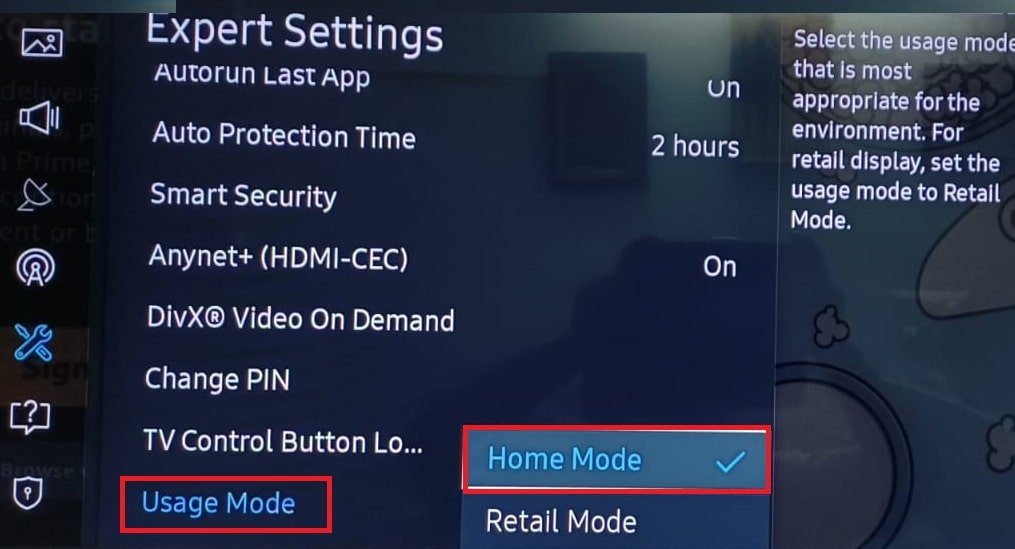
4. Poté restartujte televizor a zkontrolujte, zda Wi-Fi funguje správně.
Možnost V: Deaktivace automatického spuštění poslední aplikace, automatického spouštění Smart Hub a funkce Anynet+
1. Jděte do Nastavení > Systém > Expertní nastavení jako dříve.

2. Otevřete Autorun Last App a zvolte možnost Vypnout.
3. Opakujte totéž pro automatické spuštění SmartHub.
4. Na stejné obrazovce také vypněte možnost Anynet+ (HDMI-CEC), jak je znázorněno níže.
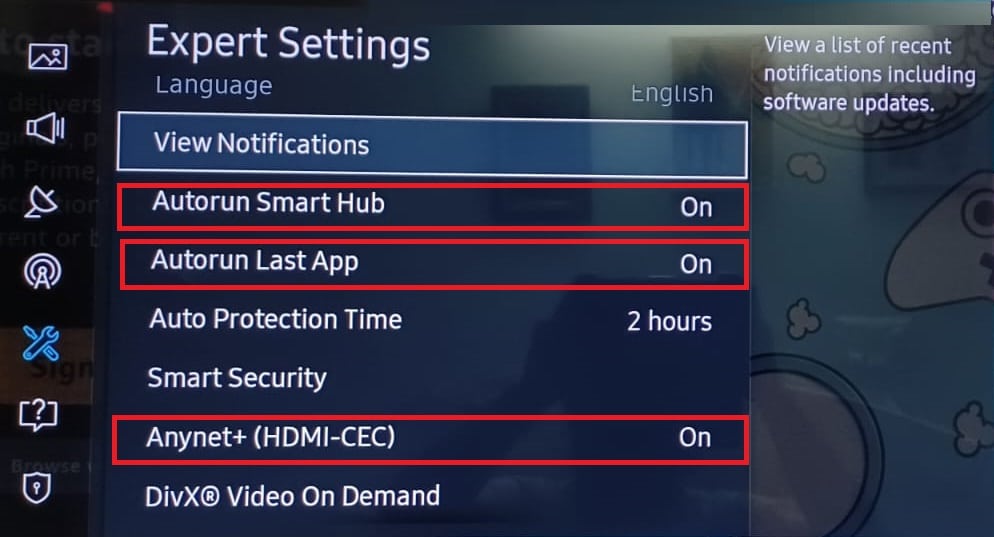
Poznámka: Můžete ztratit kontrolu nad některými zařízeními, jako je například Soundbar.
Metoda 8: Změňte nastavení směrovače
Níže jsou uvedena nastavení routeru, která lze změnit, aby se vyřešily problémy s připojením Samsung TV Wi-Fi.
1. Ujistěte se, že je firmware vašeho routeru aktualizován.
2. Pokud NVIDIA Shield, Pi-hole nebo něco podobného omezovalo připojení Wi-Fi, vypněte je.
3. Zkontrolujte, zda adresa MAC televizoru Samsung není na černé listině v žádném softwaru pro rodičovskou kontrolu nebo ISP.
4. Zkontrolujte, zda přidání televizoru do seznamu důvěryhodných zařízení routeru problém nevyřeší.
5. Pokud váš router umožňuje vícepásmová připojení. Můžete přepnout na 2,4 GHz z 5 GHz a naopak.
6. Ujistěte se, že je IPV6 v nastavení routeru vypnuto.
7. Možná používáte skrytý SSID, zkontrolujte jej.
8. Zkontrolujte, zda má váš router funkci Smart Wi-Fi/Smart Connect/Smart Assistant. Pokud ano, vypněte jej a zjistěte, zda problém nezmizí. Pokud je již deaktivován, zjistěte, zda jeho aktivací problém nevyřeší.
9. Deaktivujte Auto-Optimize Network/Channel Optimization v nastavení routeru.
10. Vypněte tyto možnosti a po každé zkontrolujte, zda je problém vyřešen.
- Uplink Connectivity Monitor
- Roamingový asistent
- Filtrování paketů
11. Změňte bezdrátové ověřování na WPA/WPA2 nebo WPA 3 a zjistěte, zda problém zmizel. Pokud to nefunguje, zjistěte, zda problém nevyřeší změna šifrování routeru na TKIP.
Metoda 9: Resetujte internetový směrovač
Pokud žádné z výše uvedených řešení nefungovalo, možná budete moci vymazat problém s připojením chytré televize k Wi-Fi obnovením továrního nastavení routeru.

Metoda 10: Proveďte tovární reset televizoru Samsung
Pokud dosud nic nefungovalo, existuje pouze jedna cesta ven, a to tovární reset. Tím se váš televizor Samsung vrátí do výchozího nastavení a poté budete moci provést nové nastavení bez problémů nebo komplikací. Totéž můžete udělat takto:
1. Stiskněte tlačítko Domů.
2. Přejděte do Nastavení > Systém jako dříve.
3. Vyberte možnost Spustit nastavení. Obnoví původní nastavení vašeho televizoru.
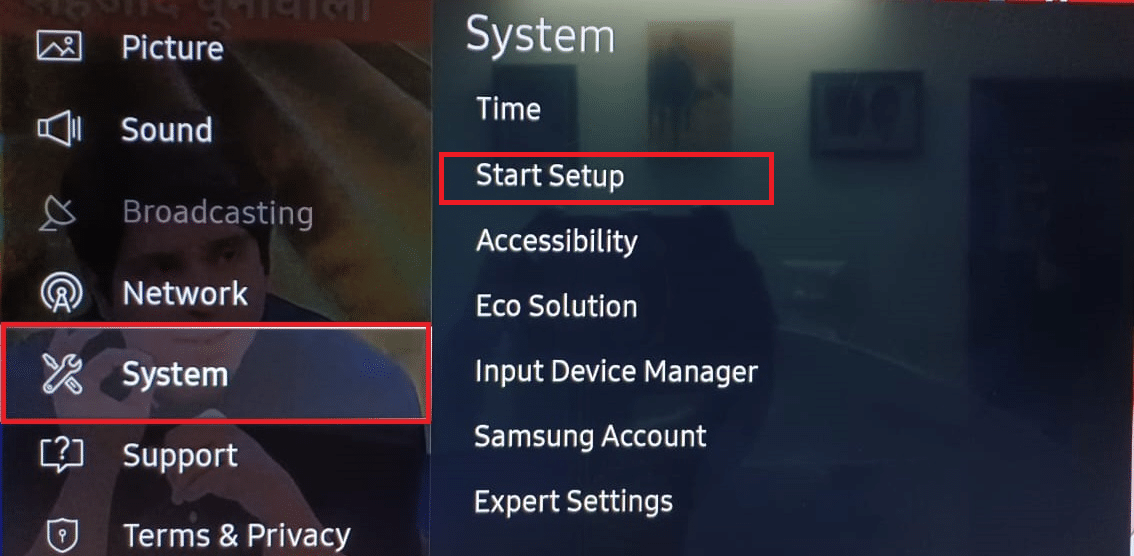
4. Po zobrazení výzvy potvrďte Ano.
5. Poté nastavte televizor Samsung z výchozího nastavení podle svých preferencí.
***
Doufáme, že tyto informace byly užitečné k vyřešení problémů s Wi-Fi připojením Samsung TV. Dejte nám prosím vědět, která metoda se vám osvědčila. Neváhejte zanechat jakékoli dotazy nebo návrhy v sekci komentářů níže.